Surveiller les ressources réseau et système
 Suggérer des modifications
Suggérer des modifications


L'intégrité et la bande passante du réseau entre les nœuds et les sites, ainsi que l'utilisation des ressources par les nœuds de grid individuels, sont essentielles à l'efficacité des opérations.
Contrôle des connexions réseau et des performances
La connectivité réseau et la bande passante sont d'autant plus importantes si votre stratégie de gestion du cycle de vie des informations (ILM) copie les objets répliqués entre des sites ou stocke des objets avec code d'effacement au moyen d'un système qui assure la protection contre la perte de site. Si le réseau entre les sites n'est pas disponible, que la latence du réseau est trop élevée ou que la bande passante du réseau est insuffisante, certaines règles ILM risquent de ne pas pouvoir placer les objets là où prévu. Cela peut entraîner des échecs d'ingestion (lorsque l'option d'ingestion stricte est sélectionnée pour les règles ILM) ou de mauvaises performances d'ingestion et de journalisation des règles ILM.
Utilisez le gestionnaire de grille pour surveiller la connectivité et les performances du réseau, afin de résoudre rapidement tout problème.
De plus, n'oubliez pas "création de stratégies de classification du trafic réseau" afin de surveiller le trafic lié à des locataires, des compartiments, des sous-réseaux ou des terminaux d'équilibrage de la charge spécifiques. Vous pouvez définir des règles de limitation du trafic selon vos besoins.
-
Sélectionnez NOEUDS.
La page nœuds s'affiche. Chaque nœud de la grille est répertorié au format de tableau.
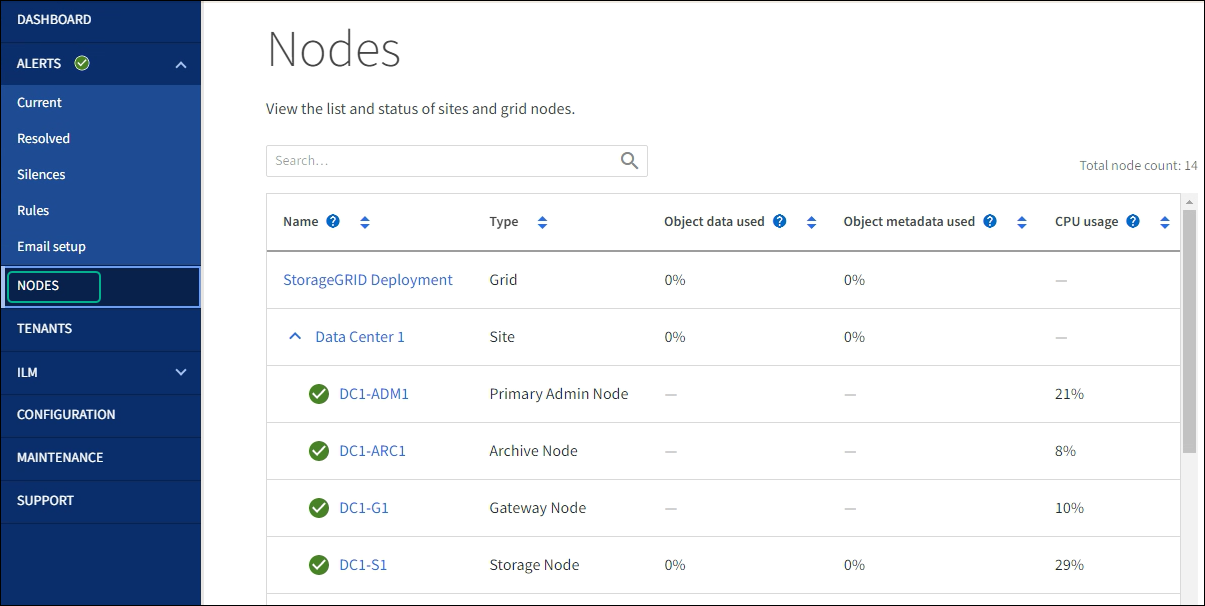
-
Sélectionnez le nom de la grille, un site de centre de données spécifique ou un nœud de grille, puis sélectionnez l'onglet réseau.
Le graphique trafic réseau fournit un récapitulatif du trafic réseau global pour la grille dans son ensemble, le site du centre de données ou le nœud.
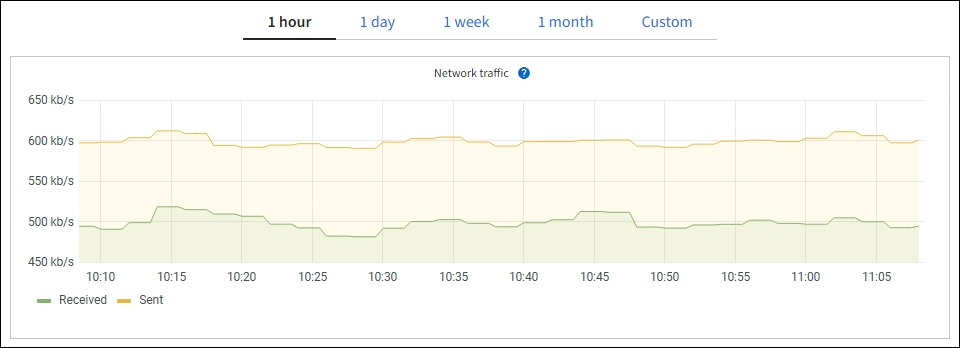
-
Si vous avez sélectionné un nœud de grille, faites défiler vers le bas pour consulter la section interfaces réseau de la page.

-
Pour les nœuds de grille, faites défiler vers le bas pour consulter la section communication réseau de la page.
Les tableaux de réception et de transmission indiquent le nombre d'octets et de paquets reçus et envoyés sur chaque réseau ainsi que d'autres mesures de réception et de transmission.
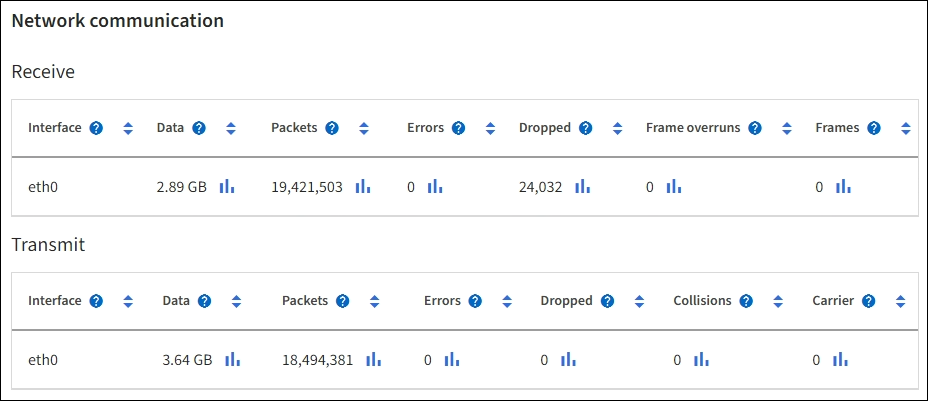
-
-
Utilisez les indicateurs associés à vos stratégies de classification de trafic pour surveiller le trafic réseau.
-
Sélectionnez CONFIGURATION > réseau > classification du trafic.
La page règles de classification du trafic s'affiche et les stratégies existantes sont répertoriées dans le tableau.
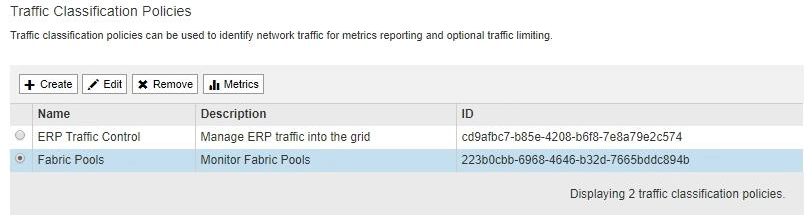
-
Pour afficher les graphiques présentant les mesures de réseau associées à une stratégie, sélectionnez le bouton radio à gauche de la stratégie, puis cliquez sur métriques.
-
Consultez les graphiques pour comprendre le trafic réseau associé à la stratégie.
Si une politique de classification du trafic est conçue pour limiter le trafic réseau, analysez la fréquence à laquelle le trafic est limité et déterminez si la politique continue de répondre à vos besoins. De temps à autre, "ajustez chaque stratégie de classification du trafic au besoin".
-
Contrôle des ressources au niveau des nœuds
Surveiller les nœuds de grid individuels pour vérifier leurs niveaux d'utilisation des ressources. Si les nœuds sont constamment surchargés, un nombre plus élevé de nœuds peut être requis pour une efficacité optimale des opérations.
-
Dans la page NODES, sélectionnez le noeud.
-
Sélectionnez l'onglet matériel pour afficher les graphiques de l'utilisation de l'UC et de la mémoire.
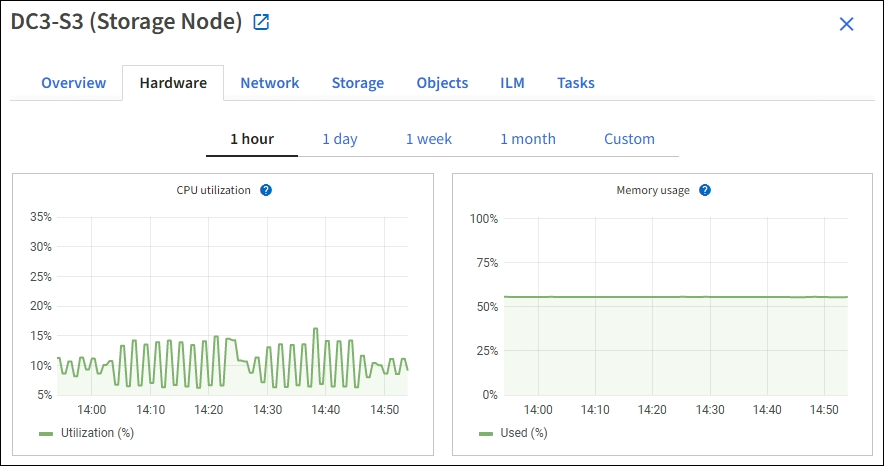
-
Pour afficher un intervalle de temps différent, sélectionnez l'une des commandes au-dessus du graphique ou du graphique. Vous pouvez afficher les informations disponibles pour les intervalles de 1 heure, 1 jour, 1 semaine ou 1 mois. Vous pouvez également définir un intervalle personnalisé, qui vous permet de spécifier des plages de date et d'heure.
-
Si le nœud est hébergé sur une appliance de stockage ou sur une appliance de services, faites défiler la page vers le bas pour afficher les tableaux des composants. L'état de tous les composants doit être « nominal ». Rechercher les composants ayant un autre état.
"Afficher des informations sur les nœuds de stockage de l'appliance"


